
Sadržaj:
- Autor John Day [email protected].
- Public 2024-01-30 09:34.
- Zadnja promjena 2025-01-23 14:47.
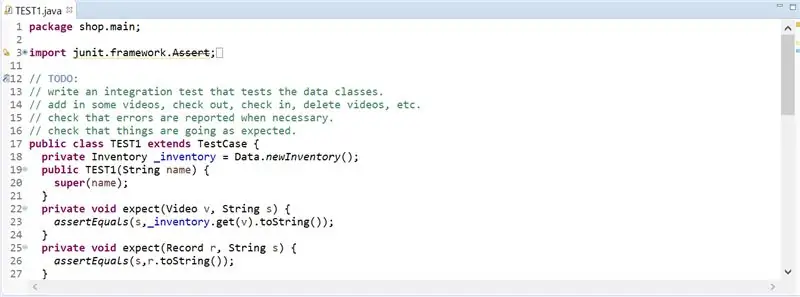
Za testiranje Java koda u Eclipse -u, programer mora napisati vlastite testove. JUnit testove najčešće koriste iskusni programeri za provjeru ispravnosti i učinkovitosti svog koda. Ovaj stil testiranja uči se na većini sveučilišta, poput Sveučilišta DePaul, te se potiče da ga studenti koriste za testiranje svojih rješenja domaćih zadaća. Razina poteškoća u stvaranju testnih slučajeva je minimalna, no stvaranje JUnit testne datoteke teško je svakom početniku. Na slici je primjer JUnit Test datoteke.
Korak 1: Otvorite Eclipse
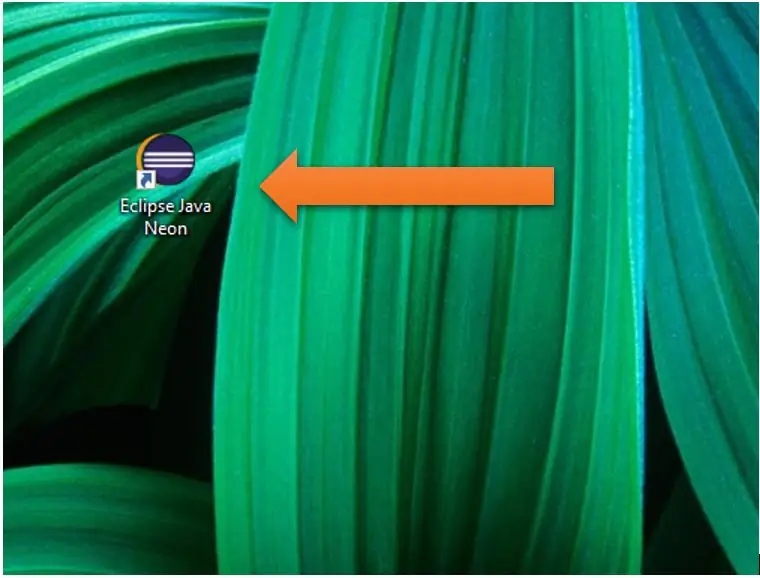
Pritisnite Eclipse Java Neon Icon na radnoj površini ili potražite Eclipse u okviru za pretraživanje.
Korak 2: Svojstva
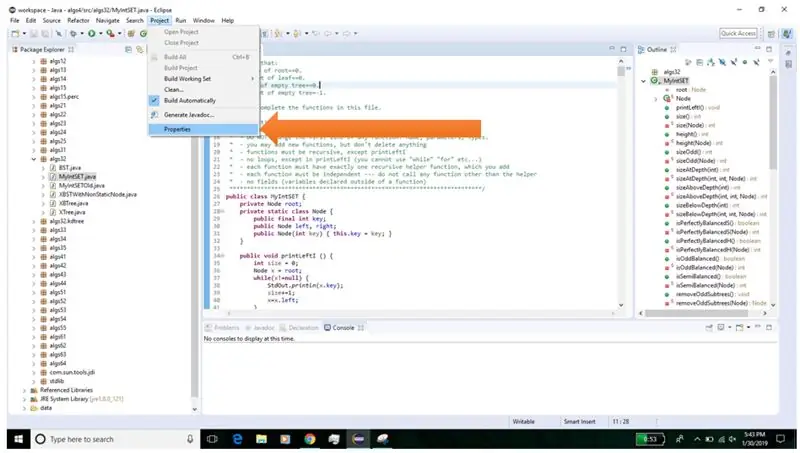
Na gornjoj navigacijskoj traci kliknite Projekt. Na padajućem izborniku kliknite Svojstva.
Korak 3: Java Build Path
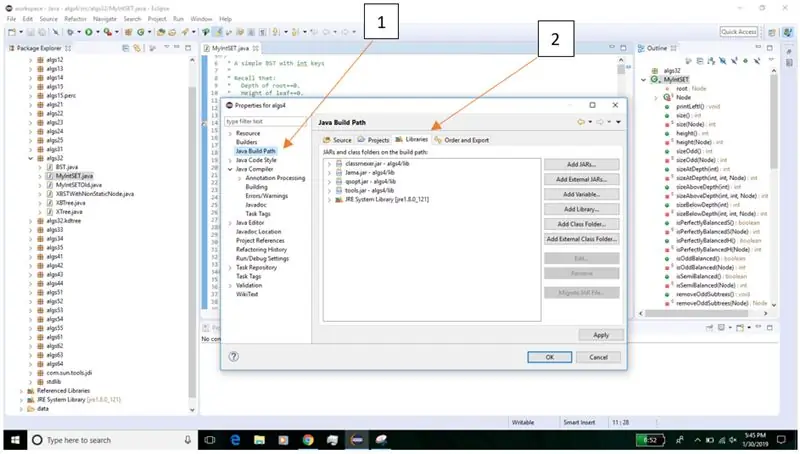
Prvo kliknite "Java Build Path" s lijeve strane. Zatim kliknite na "Knjižnice" s desne strane pri vrhu.
Korak 4: Dodajte biblioteku
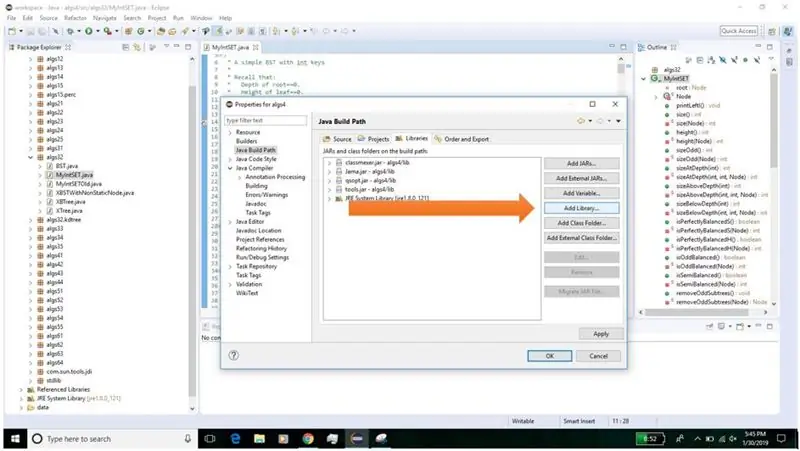
Kliknite ikonu "Dodaj biblioteku …" s desne strane.
Korak 5: JUnit
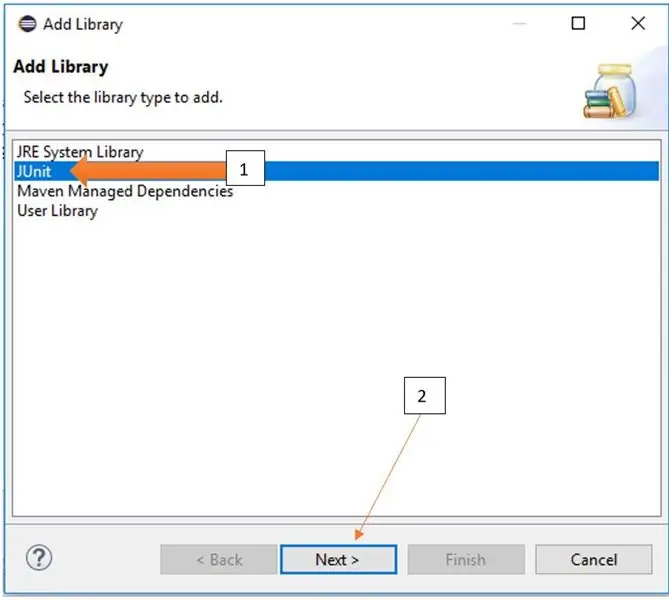
Prvo kliknite "JUnit" kako biste bili sigurni da je označen. Zatim kliknite ikonu "Dalje>" pri dnu.
Korak 6: Verzija JUnit
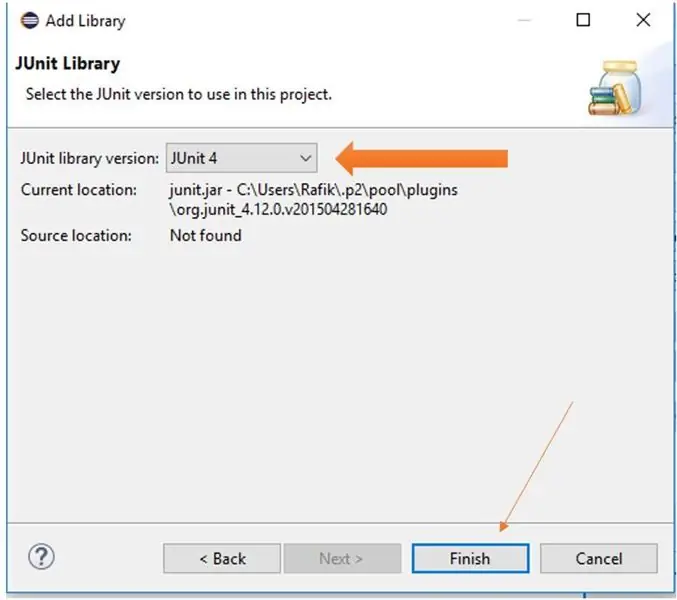
Kliknite padajući izbornik pored "Verzija knjižnice JUnit:". Odaberite najnoviju dostupnu verziju, tj. JUnit 4 ili JUnit 5. Zatim kliknite "Završi".
Korak 7: Primijenite promjene
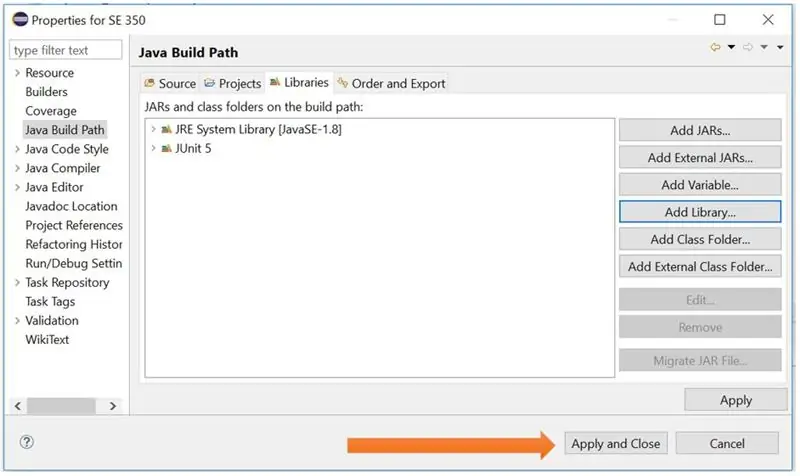
Kliknite na "Primijeni i zatvori" u donjem desnom kutu prozora.
Korak 8: Nova testna datoteka JUnit
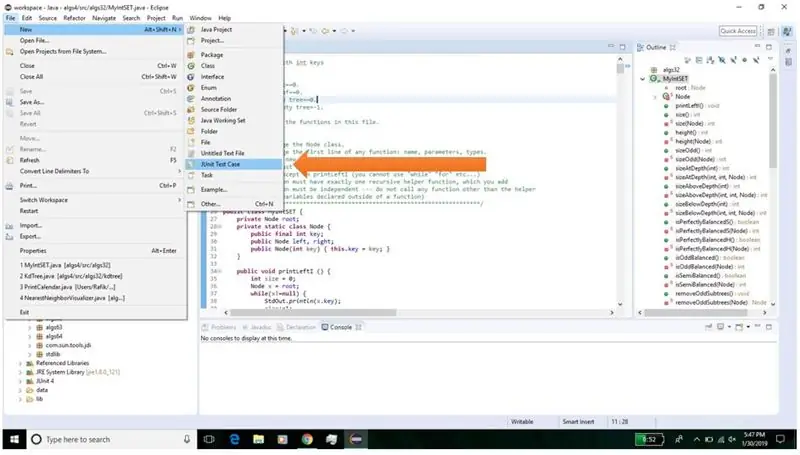
Na glavnom zaslonu programa Eclipse kliknite Datoteka, Novo, JUnit Test Case pomoću padajućeg izbornika.
Korak 9: Završite stvaranje datoteke
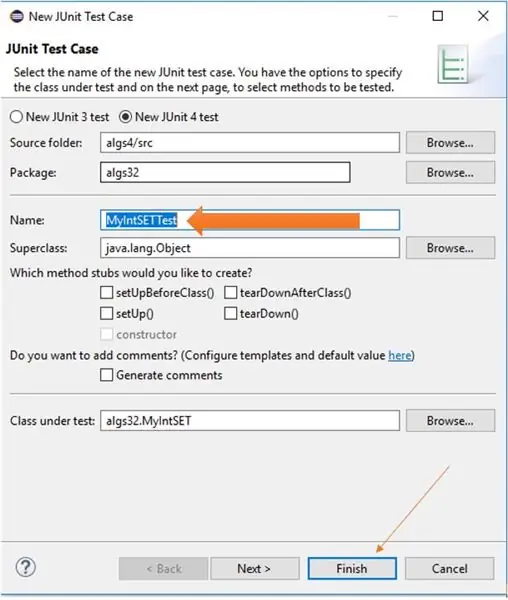
Uz okvir "Naziv:" upišite naziv testne datoteke. Zadani naziv datoteke zapisuje Eclipse, ali to se može promijeniti. Zatim kliknite "Završi" pri dnu.
Preporučeni:
Izrada vlastitog fotonaponskog 5V sustava: 4 koraka (sa slikama)

Izrada vlastitog fotonaponskog 5V sustava: Ovo koristi pretvarač u dolarima kao 5V izlaz za punjenje baterije (Li Po/Li-ion). Pretvarač pojačanja za bateriju od 3,7 V na USB izlaz 5 V za potrebne uređaje od 5 V. Slično izvornom sustavu koji koristi olovnu bateriju kao punjenje energije za
Eclipse & JUnit Setup: 11 koraka

Eclipse & JUnit Setup: Stvari koje trebate: Računalo s ID -om Eclipse Java datoteka s funkcijama/ metodama koje želite testirati Testna datoteka s JUnit testovima za pokretanje na vašim funkcijama
Dlakavi iPhone! DIY PHONE CASE Life Hacks - Hot Glue Case Phone: 6 koraka (sa slikama)

Dlakavi iPhone! DIY PHONE CASE Life Hacks - Hot Glue Case Case: Kladim se da nikada niste vidjeli dlakavi iPhone! Pa u ovom tutorialu za izradu kućišta za telefone sigurno ćete! :)) Kako su naši telefoni danas pomalo poput našeg drugog identiteta, odlučio sam napraviti " minijaturno me " … Pomalo jezivo, ali jako zabavno
Izrada Bluetooth adaptera Pt.2 (Izrada kompatibilnog zvučnika): 16 koraka

Izrada Bluetooth adaptera Pt.2 (Izrada kompatibilnog zvučnika): U ovom uputstvu pokazat ću vam kako koristiti svoj Bluetooth adapter kako bi Bluetooth zvučnik bio kompatibilan sa starim zvučnikom.*Ako niste pročitali moje prve upute o &"izradi Bluetooth adapter " Predlažem da to učinite prije nego nastavite. C
Izrada malih robota: izrada mikro-sumo robota od jednog kubičnog inča i manji: 5 koraka (sa slikama)

Izrada malih robota: Izrada mikro-sumo robota od jednog kubičnog inča i manjih: Evo nekoliko detalja o izgradnji sićušnih robota i sklopova. Ova instrukcija će obuhvatiti i neke osnovne savjete i tehnike koje su korisne u izgradnji robota bilo koje veličine. Za mene je jedan od velikih izazova u elektronici vidjeti koliko je mali
